Ketika Anda mengklik Mulai dan mengklik pintasan ke folder pribadi Anda seperti Dokumen, Unduhan, Gambar atau Musik, tidak ada yang terjadi. Masalah ini terjadi jika pintasan di folder Start Menu Places hilang atau telah dirusak. Pintasan di Start Menu Places umum untuk semua akun pengguna, dan tidak dimaksudkan untuk dimodifikasi oleh pengguna.
(Pembaruan: Informasi dalam artikel ini tidak berlaku untuk Windows 10 v1809 dan lebih tinggi. Folder Start Menu Places tidak lagi digunakan di v1809 dan lebih tinggi.)

Juga, di Pengaturan, “Pilih folder yang muncul pada halaman Mulai”, tombol sakelar mungkin berwarna abu-abu.
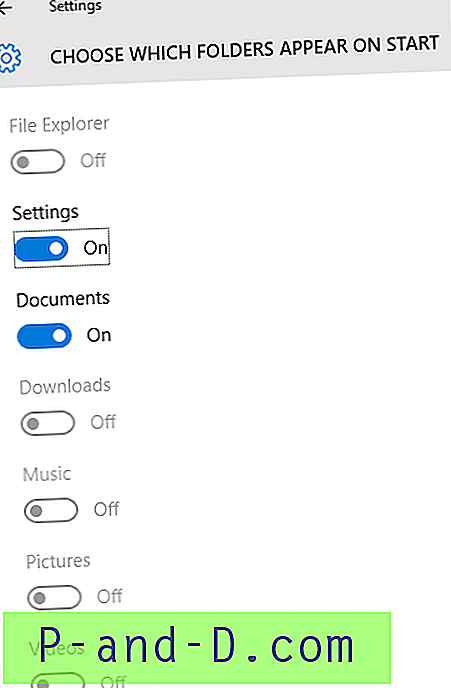
Pulihkan Default Start Menu Places Shortcuts
Untuk mengganti pintasan yang rusak atau hilang dengan salinan asli, buka File Explorer dan telusuri folder berikut:
C: \ ProgramData \ Microsoft \ Windows \ Start Menu Places
Klik kanan area kosong di folder, klik Properties, dan klik tab Versi Sebelumnya.
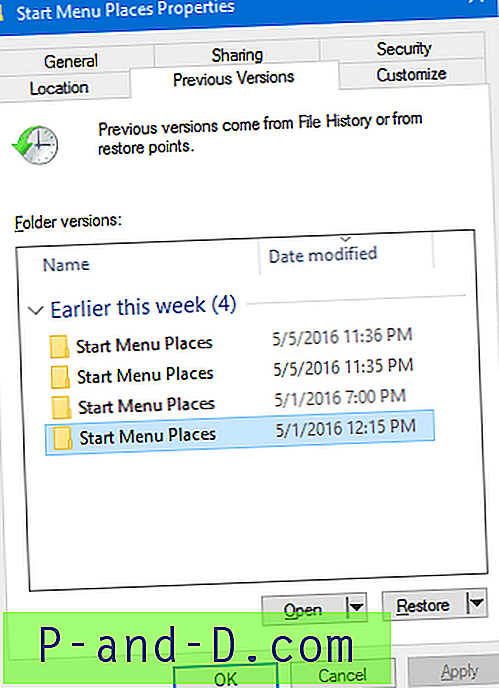
Layar ini menunjukkan daftar versi sebelumnya atau cadangan folder (dan file di dalamnya) dari salinan bayangan. Jumlah item yang ditampilkan di sana tergantung pada jumlah Pemulihan Sistem atau salinan bayangan yang Anda miliki di sistem Anda. Pilih versi yang sesuai yang memiliki versi pintasan asli dan tidak terampas, dan salin ke folder Start Menu Places Anda.
Jika masalah ini sudah lama terlihat, dan tidak ada salinan bayangan yang memiliki versi pintasan yang tidak dimodifikasi, maka jalankan Pemeriksa Berkas Sistem. Klik kanan Mulai, klik Prompt Perintah (Admin) dan kemudian ketik:
SFC / SCANNOW
Biarkan ia mengambil waktu sendiri untuk menyelesaikan, dan ketika selesai, periksa apakah telah mengembalikan pintasan asli kembali ke folder. Jika belum, maka salinan sumber mungkin sudah rusak.
Unduh pintasan Start Menu Places (default)
Saya telah mengunggah pintasan Start Menu Places, yang menurut Anda berguna jika tidak ada metode di atas yang berfungsi. Unduh StartMenuPlaces.zip, unzip dan ekstrak konten ke folder. File zip ini memiliki seluruh folder Start Menu Places, termasuk file desktop.ini yang tersembunyi. Ganti nama folder Start Menu Places Anda saat ini, dan salin folder Start Menu Places (yang Anda ekstrak dari file zip yang diunduh) ke direktori "C: \ ProgramData \ Microsoft \ Windows \".
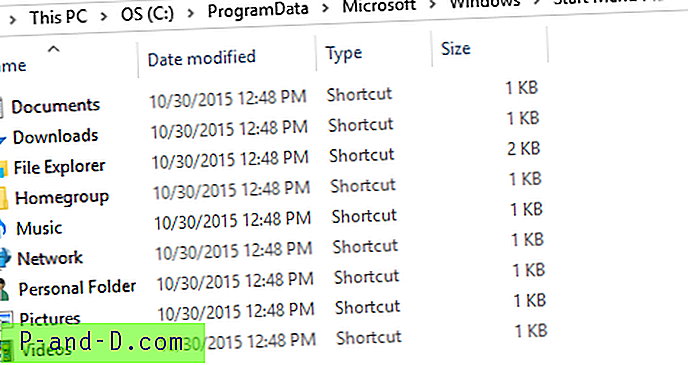
Ini mengembalikan pintasan Start Menu Places Anda, dan memperbaiki tautan folder pengguna di menu Start.




